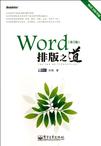Word排版之道
出版时间:2012-4 出版社:电子工业出版社 作者:宋翔 页数:262
Tag标签:无
内容概要
本书较《Word 排版之道》第1 版而言,做了全面地改进和更新,主要体现在3
个方面:分析排版的误区并建立正确的排版思想;构建正规化的排版流程,并详细介绍了排版流程中涉及的排版技术的具体细节;充分利用每一个自动化排版工具,有效提高工作效率。本书集排版思想、理念、技术、功能、方法、
实现于一体,以最合理的结构、最简洁的语言为读者奉上最全面、最实用的内容。
本书所有内容分别在Word 2003 至Word 2010 各版本中进行了测试,并给出了同一操作在不同Word
版本中的实现方法。因此,本书内容不受Word 版本所限,即使对于未来发布的Word
版本,本书涵盖的排版技术也同样适用。本书内容适用于以下排版任务:撰写毕业论文、总结报告、大型书籍以及其他以Word
为编辑环境的文字工作者。我们相信,如果您经常翻阅本书,必将大有收获!
作者简介
宋翔,微软全球最有价值专家(MVP),微软中文技术论坛Office版主,从事多年网络技术服务以及企业信息化管理工作,对Microsoft Office在销售、人力、财务等多方面的应用有比较丰富的经验,主要致力于微软Windows和Office两大系列产品的深入研究与开发,出版过多部Windows和Office方面的书籍。建有自己的个人网站,与读者及广大电脑爱好者在线交流电脑技术。为人谦虚随和,乐于助人,网名“完美”。业余爱好广泛,尤其喜欢不同风格的音乐,擅长唱歌,以欧美流行歌曲为主。 微软全球最有价值专家(MVP) 微软中文技术论坛Office版主 OfficeStudy论坛总版主 WOHOME论坛管理员
书籍目录
第1章Word 排版入门
1.1 Word 的用途
1.1.1 编写文字类的简单文档
1.1.2 制作表格类文档
1.1.3 制作图、文、表混排的复杂文档
1.1.4 制作各类特色文档
1.2 Word 没有被重视的4 大原因
1.2.1 只使用Word 中的简单功能
1.2.2 一直认为Word 的功能很简单
1.2.3 很难找到一本适合的Word 排版书籍
1.2.4 满足于现状
1.3 Word 排版中的6 大问题
1.3.1 文档格式太花哨
1.3.2 使用空格键定位
1.3.3 手工输入标题编号
1.3.4 手动设置复杂格式
1.3.5 引用某个位置上的内容时将其“写死”
1.3.6 重复对多个文档进行相同的页面设置
1.4 正规化排版的5 大优势
1.4.1 简化操作
1.4.2 节约时间
1.4.3 批量编辑
1.4.4 易于排错
1.4.5 自动更新
1.5 排版原则浅谈
1.5.1 紧凑原则
1.5.2 对齐原则
1.5.3 重复原则
1.5.4 对比原则
1.6 排版基本格式之字体
1.6.1 添加新的字体
1.6.2 字体包含的格式
1.6.3 设置字体格式
1.6.4 设置文档的默认字体
1.7 排版基本格式之段落
1.7.1 段落定义
1.7.2 硬回车(Enter)与软回车(Shift+Enter)
1.7.3 段落包含的格式
1.7.4 设置段落格式
1.7.5 制表位
1.8 排版基本格式之边框和底纹
1.8.1 字符边框
1.8.2 段落边框
1.8.3 表格边框
1.8.4 字体、段落和表格的底纹
1.9 排版常用视图
1.9.1 页面视图
1.9.2 大纲视图
1.9.3 文档结构图
1.9.4 切换文档显示比例
第2章 排版流程
2.1 正规化排版的整体流程
2.2 第1 步:创建模板
2.2.1 为什么创建模板
2.2.2 确定文档使用的模板
2.2.3 模板保存在哪里
2.2.4 Normal 模板——万范之本
2.2.5 全局模板
2.2.6 创建模板
2.2.7 为模板分类
2.3 第2 步:设置版面
2.3.1 版面结构
2.3.2 文档组成部件
2.3.3 选择合适的开本
2.3.4 设置版心、页眉/ 页脚的大小
2.3.5 分节、分页、分栏
2.4 第3 步:在模板中创建样式
2.4.1 什么是样式
2.4.2 样式的类型
2.4.3 创建样式
2.4.4 为样式指定快捷键
2.4.5 重命名内置样式
2.4.6 在多文档间传递样式
2.5 第4 步:依据模板创建文档
2.6 第5 步:在文档中添加内容
2.6.1 文字
2.6.2 表格
2.6.3 图片/ 图示/ 图表
2.6.4 文本框/ 艺术字/ 形状
2.6.5 外部对象
2.7 第6 步:对图、文、表进行排版
2.7.1 使用样式为文档内容设置格式
2.7.2 文绕图
2.7.3 将图形层对象作为一个整体处理
2.7.4 表中字
2.7.5 表中图
2.7.6 在文档中定位表格
2.7.7 使用表格对页面进行布局
2.8 第7 步:完善版面
2.8.1 设置页眉和页脚
2.8.2 添加页码
2.8.3 添加封面
2.8.4 添加页面背景
第3章 排版自动化
3.1 自动化标题编号
3.1.1 创建单级编号
3.1.2 设置编号值
3.1.3 创建多级编号
3.2 自动化图表题注
3.2.1 为图片添加题注
3.2.2 为表格添加题注
3.2.3 添加包含章编号的题注
3.2.4 自动添加题注
3.3 自动化引用/ 定位内容
3.3.1 交叉引用
3.3.2 书签
3.4 自动化创建目录
3.4.1 Word 是如何创建目录的
3.4.2 创建正文目录
3.4.3 创建图表目录
3.4.4 让目录与实际内容同步
3.4.5 在同一文档中创建多个目录
3.4.6 将目录转换为普通文本
3.5 自动化创建索引
3.5.1 手动创建索引
3.5.2 多级索引
3.5.3 自动创建索引
3.6 自动化编辑/ 审阅文档
3.6.1 使用【查找】快速锁定内容
3.6.2 使用【替换】快速修改内容
3.6.3 使用批注/ 修订审阅文档
第4章 排版进阶
4.1 域
4.1.1 了解域
4.1.2 自动插入域与手动创建域
4.1.3 输入域代码的注意事项
4.1.4 编辑域代码
4.1.5 更新域
4.1.6 创建嵌套域
4.1.7 让文档中的域清晰可见
4.1.8 域在文档排版中的实际应用
4.2 邮件合并
4.2.1 主文档和数据源
4.2.2 邮件合并的整体流程
4.2.3 包含图片的邮件合并
4.3 主控文档
4.3.1 主控文档的工作方式
4.3.2 合并多个单文档
4.3.3 在主控文档中编辑子文档
4.3.4 切断主控文档与子文档间的链接
4.3.5 拆分大文档
4.3.6 主控文档的利与弊
4.4 Word VBA
4.4.1 【 开发工具】选项卡
4.4.2 包含VBA 代码的文件格式
4.4.3 编写VBA 代码的场所——VBA 编辑器
4.4.4 运行VBA 代码
4.4.5 VBA 代码的基本组成
4.4.6 控制程序的走向——判断结构
4.4.7 让程序重复做某件事——循环结构
4.4.8 规范化编写代码
4.4.9 Word VBA 的核心——对象与集合
4.4.10 通过录制宏学习Word VBA 对象
4.4.11 Application 对象——Word 应用程序
4.4.12 Document 对象——文档
4.4.13 Selection 对象——选区
4.4.14 Range 对象——区域
4.4.15 Find 对象——查找
4.4.16 应用1——将自动编号转为固定编号
4.4.17 应用2——提取特定段落到新文档中
4.4.18 应用3——批量设置图片的大小
4.4.19 应用4——删除文档中的所有公式
4.4.20 应用5——居中对齐所有表格
4.4.21 应用6——删除表格中的所有空行
第5章 排版技巧与常见问题
5.1 排版技巧
5.1.1 选择文本
5.1.2 善用鼠标“双击”
5.1.3 快速输入常用数字和符号
5.1.4 活用【F4】键
5.1.5 调整编号与文字的距离
5.1.6 快速获取文档中的所有图片
5.1.7 拆分表格两法
5.1.8 制作错行表格
5.1.9 自动在每一页的表格中添加标题行
5.1.10 打印成书
5.1.11 精确套打
5.1.12 使用通配符进行查找和替换
5.1.13 批量删除空白段落
5.1.14 批量删除重复段落
5.1.15 批量删除多余的半角空格
5.1.16 批量删除特定类型的字符
5.1.17 一次性将英文直引号替换为中文引号
5.1.18 批量在单元格中添加指定的符号
5.1.19 一次性对齐所有选择题的选项
5.1.20 批量设置标题的大纲级别
5.2 常见问题
5.2.1 按下【Enter】键后自动产生编号
5.2.2 无法去除行尾的大块空白
5.2.3 无法删除最后的空白页
5.2.4 无法完全显示文档中的图片
5.2.5 浏览多图片文档时速度变慢
5.2.6 无法在表格上方插入内容
5.2.7 跨页表格断行了
5.2.8 利用表格实现无法完成的任务
5.2.9 题注“图一-1”的问题
5.2.10 无法删除脚注中的分隔线
5.2.11 无法在新建文档时看到模板的预览图
5.2.12 文档无法正常显示未安装的字体
5.2.13 解决Word 停止响应或崩溃的问题
附录1 Word 常用快捷键
附录2 Word 查找替换中
编辑推荐
宋翔编著的《Word排版之道(第2版畅销书精华版)》所有内容的编写以word 2010为基准,但书中介绍的排版技术并不局限于Word具体的某个版本。为了在排版功能的具体实现方法上不被Word版本所束缚,本书的编写过程中会同时在word 2003、word2007和word 2010中进行测试并给出3个版本的操作方法。本书共五章节,内容包括Word排版入门、排版流程、排版自动化、排版进阶等。
图书封面
图书标签Tags
无
评论、评分、阅读与下载
用户评论 (总计20条)
- 花了一个上午的时间看了一下,没有给我带来word方面的增量知识,内容没有word12010实战技巧详实。此书仅仅适合初入word的人适用,很多知识谷歌上一搜就有,可能我期望太高了!
- 理论性的文字太多,图片与实际操作太少,只适合高级用户参考。
- 很不错的一本书,是系统的从如何排版一步步介绍,能将各种功能应用系统的串起来讲,而不是零零散散的讲究孤立的知识点。
- 此版是精华版,但也要举些例子,或有个明确的链接,说明例子在哪里,让大家看一下word排版能排到什么程度。
- 作为WORD类书籍,这本书对我们这些需要进行大批量作业的工作者具有很大的帮助!>___<
- 已经收到了,开始学习
- 这本书不错,与文档之美一想购买的,同样合适经常需要文档编辑的人。
- 国内,不含台湾讲WORD,较好的书。不过,已经没有货的,word的排版艺术,最好
- 对于word工作排版有很大的帮助,很喜欢这本书
- 基于WORD2010的讲解,内容非常实用,没有一般教程书的罗嗦。我在图书馆看了这书后马上果断买下了。对比了相当多关于WORD的书,这是我觉得最值得推荐的。
- 对word的排版和一些不常用的设置介绍得很清楚。很受用。
- 同时买了很多书,这本还没来得及细看,翻了翻,感觉很好。
- 公司日常储备书籍,还不错
- 质量不错,不过感觉看这书没什么用
- 有很多技巧都是没接触过的,有帮助
- 很好的书只是还没来得及细看
- 在校期间,在图书馆内借过许多学习办公软件的书。但都是随便翻几章就还了。。毕业到上班之间有段间隔期,想系统的学习下word2007,在图书馆一眼就看中这本。果然,它没让我失望。整本学习下来,感觉能力提升许多。主要是它有那个魅力,让你看完。
- 这本书让Word进阶为专业排版软件,Word 对于很多人来说,功能几乎只相当于记事本了,这本书不同,把Word的很多功能都展示出来了,很不错。
- 以前认为“word还用学”?但是看了本书的目录前几章的问答专区,发现自己对word的认识真是太肤浅了。光是前几章的那些问题深深吸引我想读这本书了。
书很不错,值了! - hi,wendy..我看到你也是福州的,請問你是在哪一個图书馆看到这本书的?我也想看呵呵~~~谢谢指教!~~~
相关图书
- HTML5移动Web开发指南
- About Face3交互设计精髓
- 从实践中学ARM体系结构与接口技术
- 从实践中学嵌入式Linux C编程
- 从实践中学嵌入式Linux操作系统
- 从实践中学嵌入式Linux应用程序开发
- 管理技能开发
- 企业伦理学
- 商务与经济统计
- HIMAWARI 向日葵 01
- HIMAWARI 向日葵 02
- HIMAWARI 向日葵 03
- HIMAWARI 向日葵 04
- 市场营销学基础
- 综合型老工业基地产业转型研究
- 中国政府绩效审计研究
- 中国城镇化的新探索
- 企业雇佣关系稳定性研究
- 中东欧独联体国家转型比较研究
- 新型农村社会养老保险制度构建
- 美国次贷危机及其对我国的启示
- 猎枪与狩猎
- 赛福鼎诗选
- 這樣圖解就對了!
- 一學就會!法國經典甜點